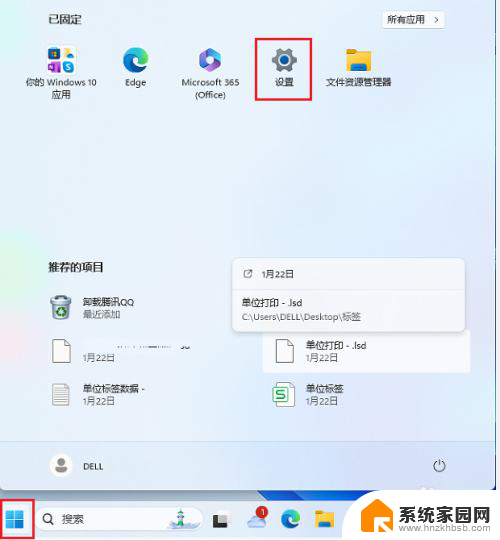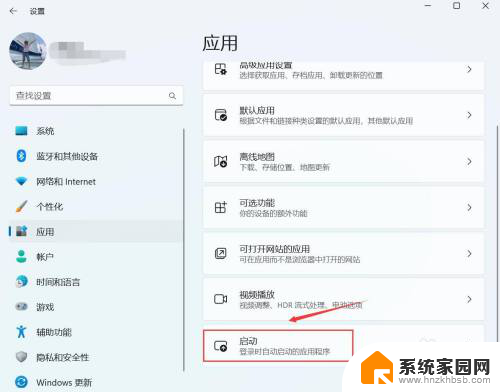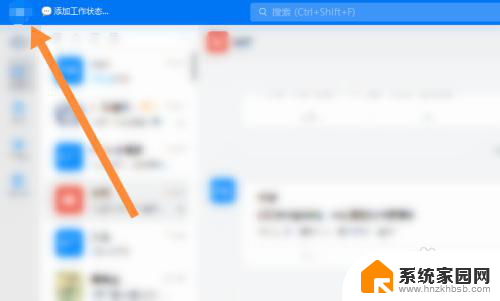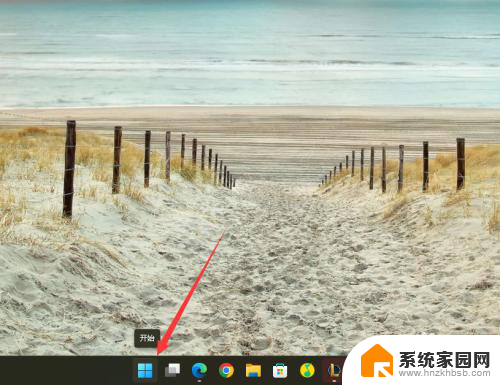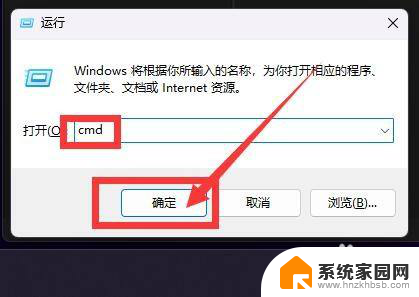如何关闭开机启动软件win11 Win11如何关闭开机自动启动软件
更新时间:2024-11-05 13:04:35作者:yang
Win11系统作为微软最新推出的操作系统,拥有许多新功能和优化,但有些用户可能会感到困扰的是开机自动启动的软件,当我们开机时,一些软件会自动启动,导致开机速度变慢,影响使用体验。如何关闭开机启动的软件呢?在Win11系统中,我们可以通过简单的操作来禁止某些软件在开机时自动启动,从而提高系统的运行效率。接下来让我们一起来看看具体的操作步骤吧。
具体步骤:
1.在Win11系统桌面上,点击开始选择设置进入。
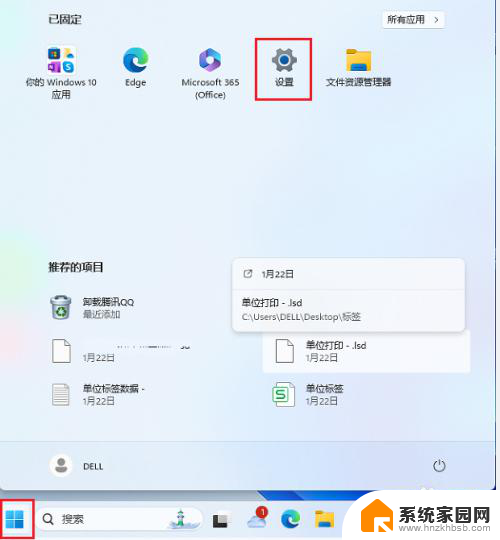
2.进入设置界面,点击应用进入。
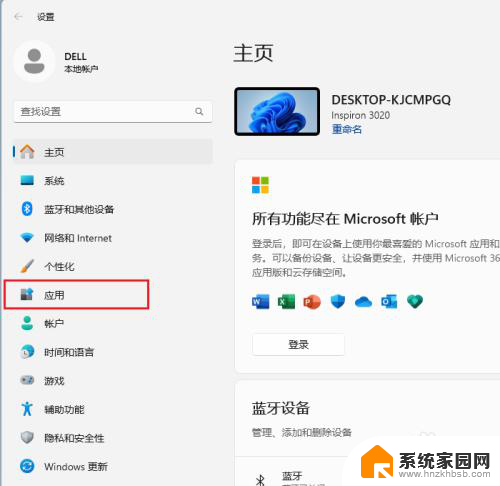
3.在应用界面,点击启动进入。
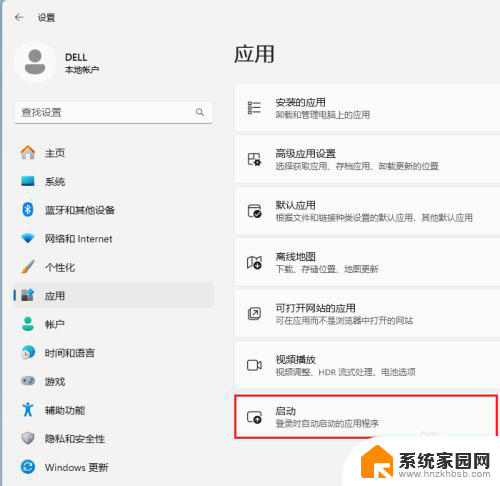
4.进入启动页面,关闭开机自动启动软件即可。
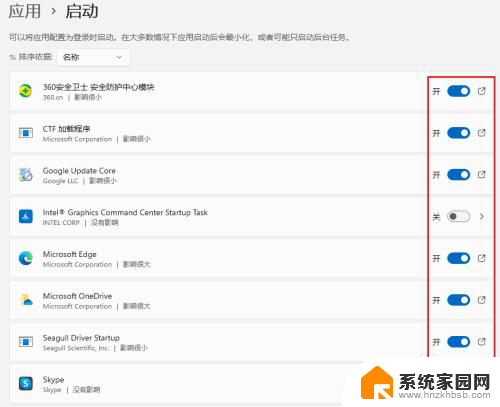
以上就是如何关闭开机启动软件win11的全部内容,还有不懂得用户就可以根据小编的方法来操作吧,希望能够帮助到大家。